Existen varias formas de crear los archivos necesarios para la instalación de Ubuntu en un pendrive a partir de la ISO. El propio Ubuntu incorpora una herramienta a este efecto que podemos encontrar en Sistema -> Administración -> Creador de discos de arranque USB. No obstante en nuestro caso vamos a utilizar UNetbootin, el cuál es mucho más versátil y permite instalar distintas distribuciones Linux y BSD.
Los pasos a seguir son pocos y sencillos:
- Descargamos la ISO de Ubuntu 9.04, o cualquier otra distro o versión que queramos instalar.
- Descargamos UNetbootin.
- Conectamos el pendrive o disco duro externo a utilizar al puerto USB del ordenador.
- Iniciamos UNetbootin.
- Seleccionamos Imagen de disco, ISO, y buscamos la ruta en la que se descargó la ISO de Ubuntu.
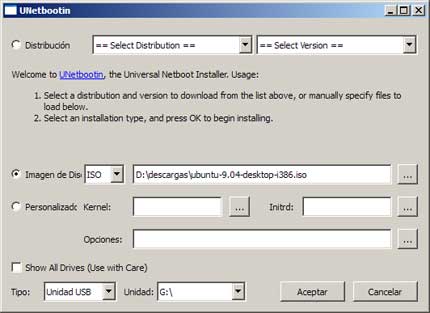
- Seleccionamos la letra de la unidad correspondiente al pendrive y pulsamos Aceptar. Los archivos necesarios se copiarán al pendrive, tras lo cual se nos dará la opción de reiniciar.
- Reiniciamos y seleccionamos Default cuando se nos presente el menú de inicio.

hola, tengo instalado ubuntu jaunty, pero el filezilla no me deja instalarlo me dice que es incompatible con i386 :S, a ti también te pasa?
La segunda duda, me han dicho que hay un cliente de msn (emesene 2) o algo así que es mejor que el emesene, conoces su nombre o algo?
Un Saludo
cacaquita
A mí filezilla me funciona sin ningún tipo de problemas en una instalación de 32 bits. Vuelve a probar a ver si andaban tontos los repositorios o prueba a cambiarlos en Sistema -> Administración -> Orígenes de software -> Descargar desde.
La versión de emesene a la que te refieres puede que sea esta: emesene crazy
Ya he instalado Ubuntu 9.04 desde un pendrive, pero para crear el pendrive de instalación he usado el Creador de discos de arranque USB que trae ubuntu (en Sistema > Administración)
Por línea de comandos se lanza con: usb-creator
Y según parece, funciona a partir de cualquier iso de cualquier distribución y versión.
@Carlos ¿con cualquier distro? Interesante. Ahora sólo faltaría que sacaran versiones para Windows y Mac OS y sería perfecto. 🙂
Pues sí, estaría bien. ¿No se podrá compilar para Windows con el Cigwin? 😛
Hombre, el UNetbootin tiene más opciones, y cosas de personalización. Pero si no te hace falta eso, con
el usb-creator, que ya lo trae Ubuntu de serie, es más que suficiente. Sólo he tenido que decirle la ruta de la iso, y el pendrive que quería usar. No pregunta qué distro ni qué versión es.
Buenas, lo que molaría de verdad es crearme una iso después de todos los tuneos que le suelo hacer al ubuntu, para no tener que hacerlos más, o sea, crearla a partir de mi instalación actual. Todo el mundo siempre le pone codecs, drivers, programas, temas, fuentes… ¿Hay algo para eso?
eso de instalar desde usb es muy buena opcion, ya probare los programas que comentan y es que soy un poco nuevo en linux
No se por qué extraña razón cuando inicio con el pendrive mi ordenador arranca desde la partición de recuperación del Vista (la que trae mi Vaio por defecto)
Es raro porque ya instalé la 8.10 del mismo modo. Mediante el pendrive y con UNetbooting…. Y la configuración de la bios es la correcta.
¿?
Salu2
Apaga tu pc. Enciendelo nuevamente. Al aparecer el logo del fabricante de tu pc, presiona inmediatamente la tecla F12 (=BIOS). Si no funciona esto puedes activar el BIOS también, repitiendo el proceso con la tecla F2 en vez de F12. Una vez que aparezca el menú de tu BIOS (todos los pc lo tienen), eso sera un EXITO.
En dicho Bios-menu selecciona tu pendrive (=HDD…)
Pingback: » Instalar Ubuntu desde un pendrive Omeyas Web » Archivo del Blog
Bueno, para Windows está el uSbuntu LiveCreator. E intenté usar UNetbootin, pero me liaba. Luego, con el uSbuntu además tienes para instalar el wubi. Y en teoría el wubi es instalable en pendrive, ¿no?
Pingback: Ubuntu 9.04, Tutoriales/Manuales | Snapcodex
Muy buena esta aplicación, te ayuda a ahorrarte varios cd’s. Además sino tienes la imagen te la puedes descargar directamente y tienes muchas distros de donde escoger.
Es mucho mejor que la herramienta que trae por defecto ubuntu, que te de problemas con algunas distros (a mi con todas excepto ubuntu obviamente)
Hola compis!
La instalación con UNetbootin para el pendrive me funciona a la perfección pero me la instala en ingles.
Que tengo que hacer para que se instalara en español?
Gracias.
Hola. Encontré estas otras utilidades para el mismo cometido:
https://help.ubuntu.com/community/Installation/FromImgFiles
Hola! Excelente, como siempre.
Les cuento brevemente lo que hice. Instalé Ubuntu 8.04 64 «en» un pendrive de 8GB, desde donde estoy escribiendo… Lo que hice fue iniciar con el live CD y luego instalar como si fuera en un HD. Tuve un par de inconvenientes que los pude salvar. Lo hice un par de veces. La primera falló. No sé si cometí algun error porque no le presté atención a los mensajes… No me quedaba al lado de la PC y cuando veía un mensaje ‘Adelante’ allá iba, aunque sea a la puerta del infierno(peor hubiera sido la ‘ventana’ :)…) .Tengo 2 HD en la cpu y cuando iniciaba con el Grub me salia error 15 , no encontaba la imagen…Me inició cuando edite el menu de inicio de grub (con la letra e) y de nuevo edité(con la’e’) la opción que menciona hda(1,0) y puse hda(0,0).Así arrancó con el pen como si fuera el HD. El segundo problema fue al iniciar gnome despues del login: quedaba el fondo naranja con la flecha del mouse… y hasta ahí llegó.
Pero el segundo intento resultó mejor. La solucion al primer problema hubiese sido, supongo, corregir la configuración del grub del pen. Pero como tuve que desarmar la Pc para limpiar ventiladores, probé desconectando mis dos HD. Resumiendo:
1. inicie con liveCD ubuntu 64 (tengo amd)
2. En el menu de arranque,(no inicié el sistema con cd)elegí instalar como si nada…
3. Elegí que instale en todo el disco, de manera guiada.
4. Tardó un buen rato porque bajó de internet las cuestiones de idioma, etc. y reinicié.
5. Arranqué desde el pen (sin olvidar elegirlo en el bios, en mi caso con F11 apenas arranca).Todo perfecto!!…
6. …hasta que luego de loguearme otra vez quedó esperando con pantalla naranja…Pero esta vez ‘maté’ el modo gráfico:con Ctrl + Alt + F1, abrí una maravillosa y salvadora consola. Me loguee y ejecuté a la vieja usanza estas 2 :
sudo killall gdm
startx
e inicio gnome!… me avisó que había actualizaciones y driver privativos de nvidia,bla,bla, acepté todo y reinicié maravillosamente, CON MI PENDRIVE COMO SI FUERA UN HD!!!!
Opss me excedí un poco. Disculpas
Acabo de conectar mis 2 HD y mi pen sigue arrancando y funcionando de maravilla!!!
Pingback: – UBUNTU: El Koala Kármico « Esta noche cenaremos en el Hades
Aqui estan los pasos mas sencillos que encontré en la pagina de descarga de ubuntu
http://www.ubuntu.com/desktop/get-ubuntu/download
en la opccion 2. Aqui estan los pasos:
1. Inserte una memoria USB con al menos 2 GB de espacio libre
2. Descarga el instalador de USB universal http://www.pendrivelinux.com/universal-usb-installer-easy-as-1-2-3/
3. Haga clic en «Ejecutar» cuando se le solicite
4. Si el cuadro de diálogo de seguridad, confirme haciendo clic en «Ejecutar»
5. Lea el acuerdo de licencia y seleccione «Acepto» para continuar
6. Seleccione Ubuntu Desktop Edition en la lista desplegable
7. Haga clic en «Examinar» y abra el archivo ISO descargado
8. Elija la unidad USB y haga clic en ‘Crear’
sin persistencia
mas facil imposible
Se puede abrir la iso copiar los archivos y que se inicie sola?
La primera meta que debes colocarte como principiante es la fabricación de una LiveCD. Sin ella no podrás continuar. Como se hace eso ?
Comienza por descargar desde el sitio web de ubuntu una copia del sistema, generando así en tu pc un fichero con la terminación «.ISO». A continuación, con un grabador de CD’s, grabas como ‘IMAGEN’ el fichero «.ISO» en una CD virgen. Al terminar la grabación habrás fabricado lo que de aquí en adelante denominaremos LiveCD.
Como saber si el CD es ‘live’ ? Es decir si contiene una versión básica de ubuntu que es capaz de ‘arrancar’ (= ‘boot’ en ingles) ? Fácil :
Apaga tu pc. Enciendelo nuevamente. Al aparecer el logo del fabricante de tu pc, presiona inmediatamente la tecla F12 (=BIOS). Si no funciona esto puedes activar el BIOS también, repitiendo el proceso con la tecla F2 en vez de F12. Una vez que aparezca el menú de tu BIOS (todos los pc lo tienen), eso sera un EXITO.
Con el menú de tu BIOS activado, puedes seleccionar el dispositivo de ‘arranque’ apropiado ( = ‘boot’ en ingles). En este caso lo ‘apropiado’ sera la disquetera con el CD grabado, presuntamente LiveCD. Espera un rato … y si aparece la versión básica de ubuntu en tu pantalla. Es realmente una LiveCD ! Otra vez EXITO.
… Pero puede que no aparezca ubuntu en tu pantalla …
Una de las causas mas comunes de este fallo, es que al grabar el CD no usaste la opción IMAGEN . En ese caso deberás repetir la operación de grabado, esta vez con la opción IMAGEN activada.
Si no encuentras en tu pc ningún software de grabación de software que disponga de la opción IMAGEN, no queda otra que instalar un grabador que si tenga esta característica.
Una vez que estas en posesión de la LiveCD, puedes usar el menú para instalar el sistema en tu PENDRIVE (ojo : no lo instales en tu disco duro, porque destruirás tu windows, u otro sistema operativo que tengas allí). Después de finalizado el proceso, puedes reiniciar tu pc usando nuevamente la tecla F12 (= BIOS), pero esta vez seleccionando el PENDRIVE ( = HDD… ) como dispositivo ‘apropiado’ de arranque. Lo demás … Hmmm …. ‘ensayo y error’.
Hola a todos
Quiero instalar ubuntu al mismo tiempo que windows 7 en mi laptop. He intentado hacerlo desde un pendrive, para lo que necesito configurar el BIOS para que arranque desde el USB. Sin embargo, no he tenido éxito en eso a pesar de hacer reiterados intentos, pues ingreso al menú «boot» de la BIOS pero en ninguna parte ofrece la opción de iniciar desde pendrive…
Esto es muy frustrante, puesto que se supone que instalar ubuntu es fácil, pero no ha sido esa mi experiencia.
Saludos